Cum se creează un certificat digital autofirmat în Microsoft Office 2010
Microsoft Office Securitate Microsoft Outlook 2010 / / March 18, 2020
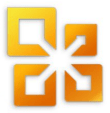 Dacă sunteți un utilizator hardcore Microsoft Office, ați descoperit deja puterea și flexibilitatea macro-urilor personalizate și a scripturilor Visual Basic pentru aplicații (VBA) până acum. Chiar dacă nu sunteți un războinic al codurilor, puteți extinde funcționalitatea Microsoft Outlook, Microsoft Word, Microsoft Excel și alte produse Office 2010 cu coduri VBA pentru copiere și lipire, cum ar fi bitul de cod pe care vi l-am arătat, acest lucru permite tu să Automat BCC în Outlook 2010.
Dacă sunteți un utilizator hardcore Microsoft Office, ați descoperit deja puterea și flexibilitatea macro-urilor personalizate și a scripturilor Visual Basic pentru aplicații (VBA) până acum. Chiar dacă nu sunteți un războinic al codurilor, puteți extinde funcționalitatea Microsoft Outlook, Microsoft Word, Microsoft Excel și alte produse Office 2010 cu coduri VBA pentru copiere și lipire, cum ar fi bitul de cod pe care vi l-am arătat, acest lucru permite tu să Automat BCC în Outlook 2010.
Problema cu macro-urile personalizate și proiectele VBA este că caracteristicile de securitate ale Microsoft Office 2010 au tendința de a genera erori pe o parte a atenției, oferindu-vă un avertisment pentru fiecare macro pe care l-ați creat de fiecare dată când porniți un Office cerere. Va spune ceva de genul: „Microsoft Office a identificat o problemă potențială de securitate. Macro-urile au fost dezactivate. Macro-urile pot conține viruși sau alte riscuri de securitate. Nu activați acest conținut decât dacă aveți încredere în sursa acestui fișier. "
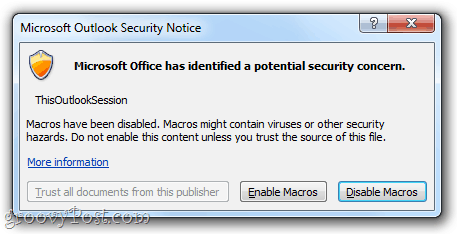
Este o supărare minoră, dar este o problemă la fel. Pentru a scăpa de aceste avertismente neplăcute, trebuie să obțineți semnele digitale cu macros personalizate. Iată cum:
Primul pas
Clicstart și deschideți Microsoft Office 2010 pliant. În acest folder, căutați Instrumente Microsoft Office 2010 pliant. Extindeți-l și clic Certificat digital pentru proiecte VBA.
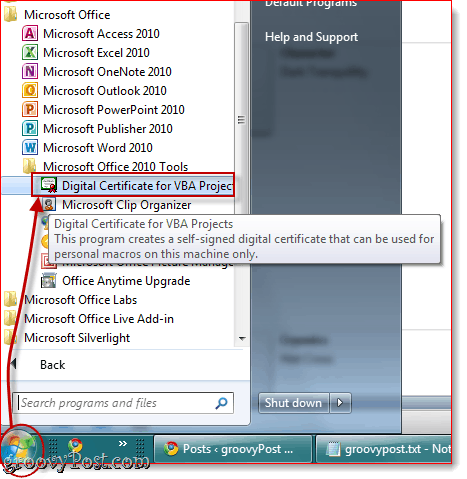
Pasul doi
Introduceți un nume pentru certificatul dvs. auto-semnat și clicO.K. Nu contează cum îl numiți. După aceea, veți vedea un mesaj care spune că certificatul digital a fost creat cu succes.
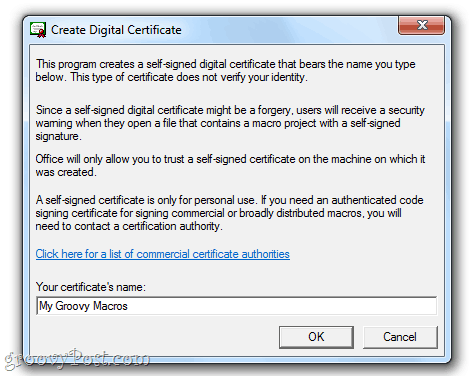
Notă: Office vă va oferi acest aspect lung despre modul în care certificatele autofirmate funcționează doar pe aparatul dvs., deoarece Semnăturile digitale semnate de sine ar putea fi falsuri, dar acest lucru nu contează, deoarece faceți acest lucru pentru dvs. proiecte. Cu toate acestea, dacă intenționați să distribuiți macro-urile dvs. personalizate, ar trebui să vă uitați să obțineți un certificat de semnare a codului autentificat. Programul Creare certificat digital vă oferă o legătură convenabilă pentru autoritățile de certificare comerciale, dacă sunteți interesat să parcurgeți traseul respectiv.
Pasul trei
Lansați Outlook 2010 sau Word 2010 sau orice aplicație Microsoft Office 2010 pentru care aveți macrocomenzi personalizate. Clic Dezvoltator fila și alege Visual Basic.
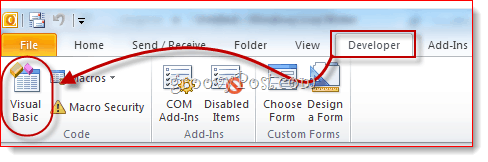
Pasul patru
Deschideți un proiect VBA și clic Unelte și alege Semnături digitale.
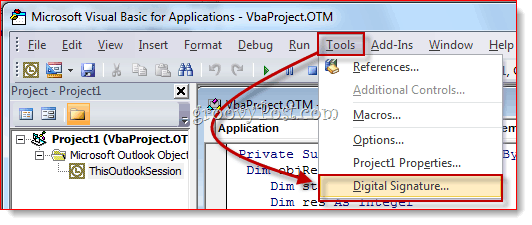
Pasul cinci
În fereastra Semnătura digitală, Clic Alege…
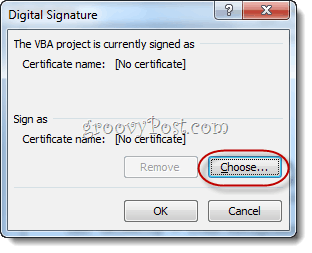
Pasul șase
Selectați certificatul digital autofirmat pe care tocmai l-ai creat și clicO.K.
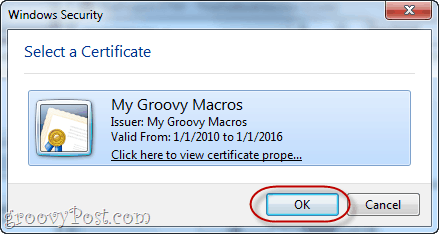
Pasul Șapte
salva proiectul tău VBA.
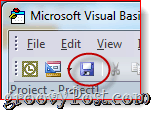
Pasul opt
Data viitoare pentru a lansa aplicația Office 2010, veți primi un alt mesaj care spune: „Avertisment: acest editor nu a fost autentificat și, prin urmare, nu a putut fi imitat. Nu aveți încredere în aceste acreditări. " Motivul pentru care spune acest lucru se datorează faptului că este semnat de sine stătător - puteți avea încredere în el, deoarece sunteți cel care a făcut-o. ClicAveți încredere în toate documentele de la acest editor și veți scăpa de acele avertismente infernale pentru totdeauna.
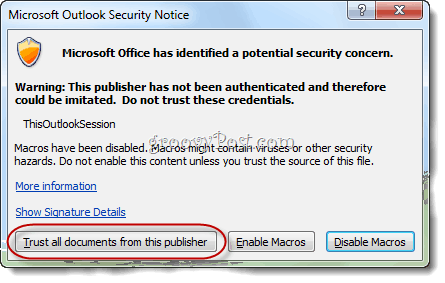
Și tot ce trebuie să fie. Dacă vreți să eliminați vreun certificat, puteți face acest lucru prin deschidere Panou de control> Rețea și Internet>optiuni de internet și mergând la Conţinut tab.
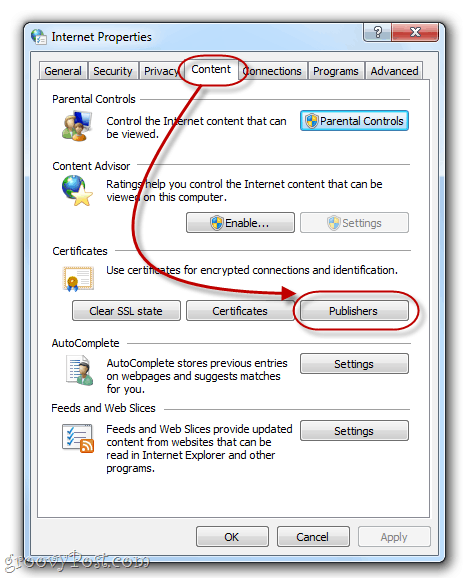
Clic Editorii buton sub Certificate.
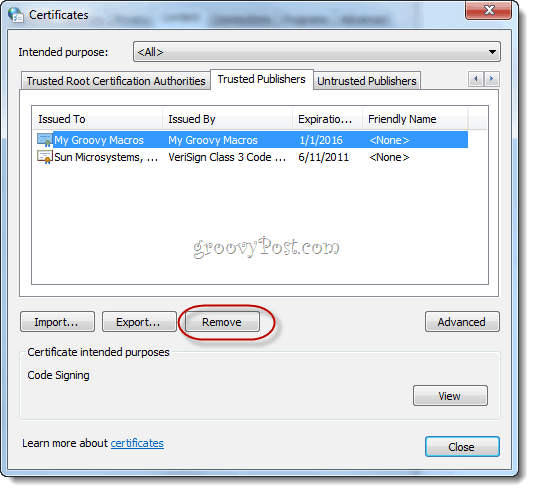
Aici, puteți elimina certificatele selectându-le și alegând elimina.



